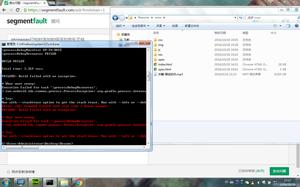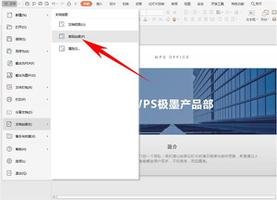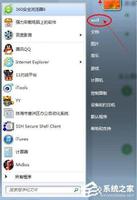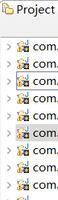使用EncFSGui轻松装载Mac OS X中的加密文件夹

有多种方法来加密您的文件和文件夹,我们在这里显示的方式之一是使用EncFS。事实上,它是我最喜欢的工具之一,因为它是跨平台兼容的,并不依赖于任何第三方应用程序。关于EncFS的唯一麻烦在于它是基于命令行的,并且需要使用终端(或命令提示符)手动装载加密的文件夹。
EncFSGui是一个用于Mac OS X的简单包装工具,允许您通过GUI窗口轻松创建或自动安装加密文件夹。它使整个安装/卸载过程简单而轻松。
Note:对于Linux,您可以查看Gnome Encfs Manager。
Installation
EncFSGUI是EncFS的封装,所以很明显,您需要安装EncFS才能正常工作。如果你避风港
要安装EncFSGui,所有你需要做的是下载。dmg文件从它的GitHub页面。
打开dmg文件并拖动应用
Usage
从LaunchPad启动EncFSGui。在第一次运行时,您可能会遇到以下错误。
要解决这个问题,打开在“常规”窗格中,单击
应用程序启动后,您将看到一个这样的窗口。
要开始,可以点击
有几件事情你需要配置:
独特的卷名新的空encfs文件夹的位置有应该目的地(安装)文件夹放在此文件夹中的所有文件将被加密(并将显示在上述加密文件夹中)。密码您可以配置的其他安装选项包括是否在应用程序启动时是否to自动安装卷,防止应用程序退出时卸载,允许访问他人,并将其作为本地卷安装(因此它将显示在Finder侧栏中)。
完成设置配置后,单击应用创建新的加密文件夹。
如果您已经有一个EncFS加密文件夹,可以单击
的配置与上述相似
最后,你可以点击你需要在这里配置的唯一的事情是请注意,如果您启用了
一旦所有设置正确,您将在菜单栏中找到EncFSGui图标。通过简单的点击,您现在可以轻松安装/卸载加密的卷。
Connection
EncFS可用于加密您的文件和文件夹,但是由于其命令行性质,许多人觉得使用起来很复杂。使用像EncFSGui这样的GUI工具,您现在可以轻松创建或装载/卸载加密文件夹来存储机密文件。当与Dropbox或Google Drive的云端存储一起使用时,这一点特别有用。它将确保您存储在云中的所有文件都被加密,而不能被其他人访问。
你认为这样的GUI工具是有用的吗?让我们在评论中知道。
."
以上是 使用EncFSGui轻松装载Mac OS X中的加密文件夹 的全部内容, 来源链接: utcz.com/wiki/666679.html